VSCode i VS C++ IntelliSense nie działają lub nie pobierają bibliotek
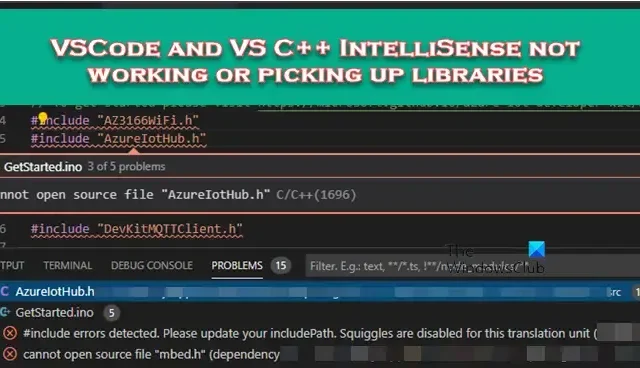
VS Code i Visual Studio C++ IntelliSense mogą nie być w stanie pobrać bibliotek, szczególnie podczas pracy nad dużym projektem. Po najechaniu kursorem na #include <wx/wx.h> pojawił się komunikat o błędzie „nie można otworzyć pliku źródłowego 'string.h’” (zależność od „wx/wx.h”) i czasami funkcja autouzupełniania nie odpowiada . W tym poście zobaczymy, co możesz zrobić, jeśli VSCode i VS C++ IntelliSense nie działają lub nie pobierają bibliotek.
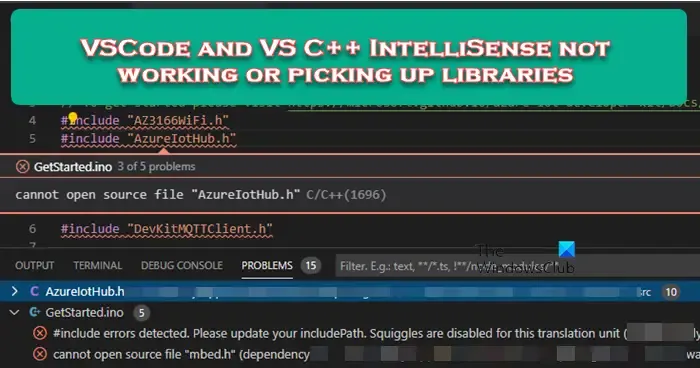
Dlaczego mój IntelliSense nie działa w C++?
Czasami podczas pracy z plikami o dużych rozmiarach funkcja IntelliSense nie odpowiada w programie Visual Studio. W takim wypadku wymagane jest odtworzenie bazy danych. Spowoduje to odświeżenie bazy danych edytora tekstu i przywrócenie projektu na właściwe tory. Wspomnieliśmy o instrukcjach, jak zrobić to samo poniżej.
Napraw VSCode i VS C++ IntelliSense, które nie działają lub nie pobierają bibliotek
Jeśli VSCode i VS C++ IntelliSense nie działają lub nie pobierają bibliotek, postępuj zgodnie z poniższymi rozwiązaniami, aby rozwiązać problem.
- Zainstaluj pełne rozszerzenie C++
- Odtwórz bazę danych
- Zainstaluj ponownie C/C++
- Zainstaluj rozszerzenie CMake w programie Visual Studio
- Zainstaluj ponownie program Visual Studio lub VSCode
Porozmawiajmy o nich szczegółowo.
1] Zainstaluj pełne rozszerzenie C++
Chociaż instalowanie rozszerzenia C++ nie jest konieczne, jeśli napotykasz ten problem, zalecamy jego zainstalowanie. Zainstaluje wszystkie wymagane narzędzia, których brak może być przyczyną omawianego problemu. Aby zainstalować rozszerzenie, otwórz Visual Studio Code, przejdź do sekcji Rozszerzenia, wpisz „Pakiet rozszerzeń C/C++” i kliknij powiązany przycisk Instaluj. Mamy nadzieję, że to Ci pomoże.
2] Odtwórz bazę danych
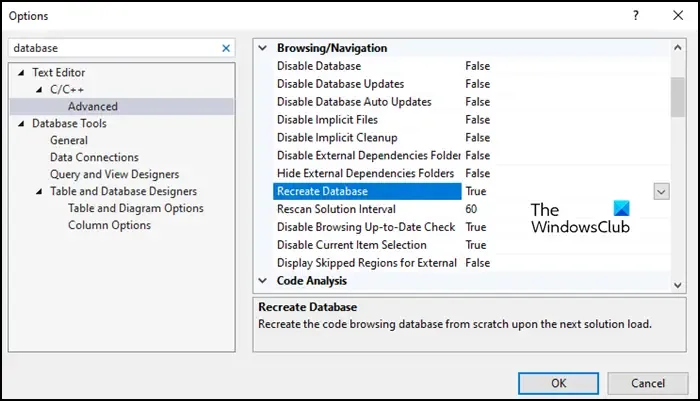
Zaobserwowałem, że funkcja autouzupełniania w programie Visual Studio przestaje działać poprawnie, gdy projekt osiągnie określony rozmiar, zwykle około 4100 linii kodu. Zauważmy tylko, że wydajność ma tendencję do spadku wraz ze wzrostem liczby bibliotek innych firm, co powoduje, że przestrzenie nazw, atrybuty klas i metody stają się niewidoczne. Aby wszystko wróciło na właściwe tory, musimy odtworzyć bazę danych. Aby zrobić to samo, wykonaj czynności wymienione poniżej.
- Otwórz Narzędzia.
- Przejdź do Opcji i wyszukaj „bazę danych”.
- Następnie przejdź do Edytor tekstu> C/C++> Zaawansowane.
- Na koniec ustaw opcję Odtwórz bazę danych = TRUE.
Możesz teraz sprawdzić, czy problem został rozwiązany.
3] Zainstaluj ponownie C/C++
Być może podczas instalacji C/C++ popełniłeś jakieś błędy, przez które Intellisense nie jest w stanie pobrać bibliotek. W takim przypadku powinniśmy odinstalować C/C++ z urządzenia, a następnie zainstalować nową kopię tego samego we właściwy sposób .
4] Zainstaluj rozszerzenie CMake w Visual Studio
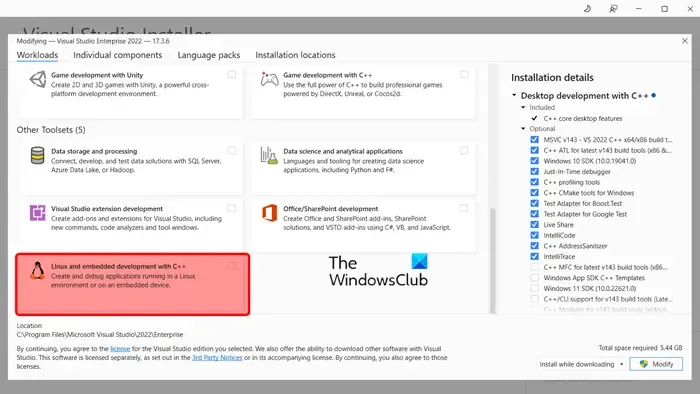
CMake to narzędzie typu open source do automatyzacji kompilacji, testowania, pakowania i instalacji oprogramowania. Generuje skrypty kompilacji dla wielu platform, w tym Windows, macOS i Linux. Jego elastyczność pomaga programistom szybciej tworzyć projekty. Jest to alternatywa, którą możesz zastosować w swoim projekcie, jeśli Intellisense nie pobiera bibliotek. Aby było Ci łatwiej, dostępne jest rozszerzenie CMake, które możesz łatwo zainstalować.
Aby zrobić to samo, wykonaj czynności wymienione poniżej.
- Otwórz Instalator programu Visual Studio.
- Przejdź do zainstalowanej instancji Visual Studio i kliknij Modyfikuj.
- W obszarze Obciążenia przejdź do opcji Tworzenie komputerów stacjonarnych w języku C++ w obszarze Komputery stacjonarne i urządzenia mobilne.
- Upewnij się, że na tej stronie wybrałeś Linux i programowanie osadzone z komponentem C++, aby mieć możliwości programowania CMake na wielu platformach.
- Kliknij Modyfikuj, aby potwierdzić swoje działania.
Mamy nadzieję, że to Ci pomoże.
5] Zainstaluj ponownie Visual Studio lub VS Code
Jeśli wszystko inne zawiedzie, ostatnią deską ratunku jest odinstalowanie Visual Studio lub VS Code IDE z komputera i zainstalowanie ich nowej wersji. Spowoduje to usunięcie uszkodzonych plików, jeśli takie istnieją, i zastąpienie ich świeżymi. Musisz upewnić się, że do pakietu dołączysz każdą bibliotekę, o którą Cię poproszą.
Mamy nadzieję, że uda Ci się rozwiązać problem, korzystając z rozwiązań wymienionych wcześniej.
Jak włączyć funkcję IntelliSense w kodzie VS?
IntelliSense można aktywować w dowolnym oknie edytora, wpisując Ctrl+Spacja lub znak wyzwalający, taki jak kropka w języku JavaScript. Funkcja IntelliSense jest domyślnie dostępna w Visual Studio Code dla JavaScript, TypeScript, JSON, HTML, CSS, SCSS i Less. Chociaż uzupełnianie oparte na słowach jest obsługiwane we wszystkich językach programowania, zainstalowanie rozszerzenia języka może zapewnić jeszcze bogatszą technologię IntelliSense.



Dodaj komentarz